Registra Facilmente NHK&VOA: Guida Rapida
- Home
- Supporto
- Suggerimenti Video editore Pro
- Registra Facilmente NHK&VOA: Guida Rapida
Sommario
Questo articolo illustra metodi efficaci per registrare programmi da NHK e VOA nonostante un'impegnativa routine quotidiana.
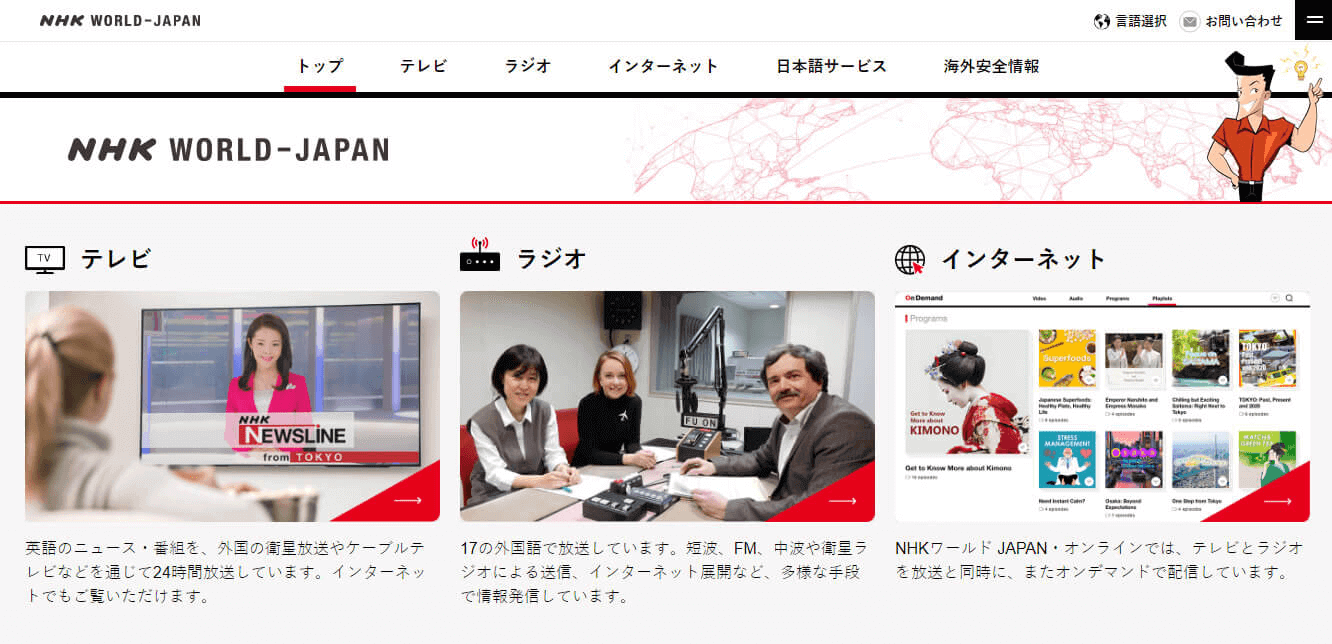
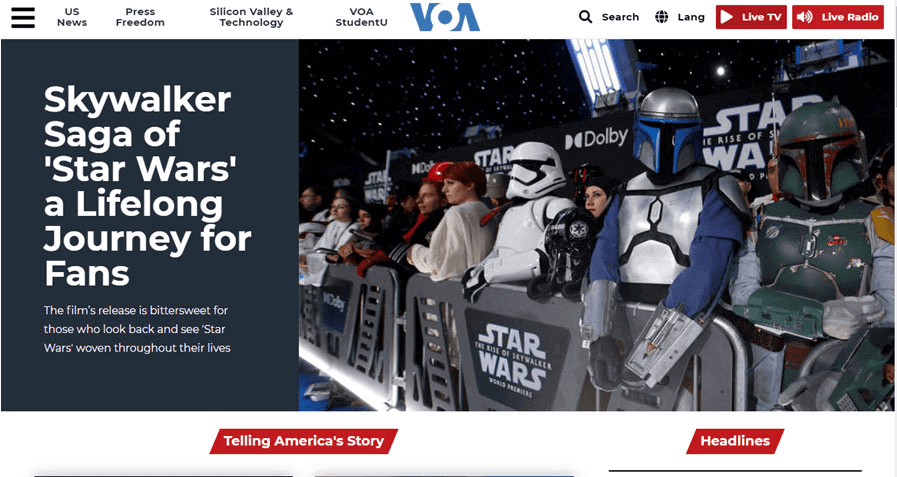

Unione video I video possono essere uniti rapidamente e possono essere aggiunte transizioni interessanti.
Ritaglia video facilmente Le dimensioni e la durata del video possono essere regolate arbitrariamente.
Varie funzioni di modifica È possibile aggiungere vari filtri, effetti speciali, filigrane, musica, sottotitoli, ecc.
Facile da usare L'interfaccia è semplice e i principianti possono completare rapidamente la produzione video/audio.
Software multifunzionale Oltre all'editing video, puoi anche convertire formati e registrare schermate.
Unione video I video possono essere uniti rapidamente e possono essere aggiunte transizioni interessanti.
Ritaglia video facilmente Le dimensioni e la durata del video possono essere regolate arbitrariamente.
Varie funzioni di modifica È possibile aggiungere vari filtri, effetti speciali, filigrane, musica, sottotitoli, ecc.
Passaggio 1: installa e avvia Renee Video Editor Pro. Quindi, seleziona [ Registratore dello schermo ].
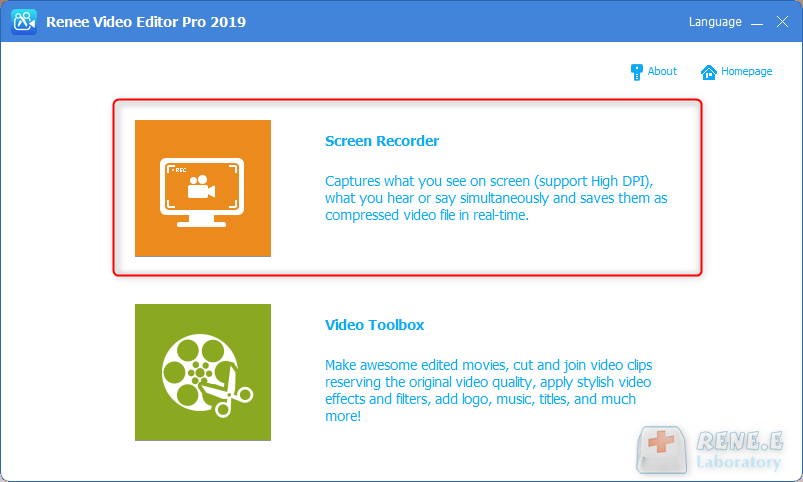
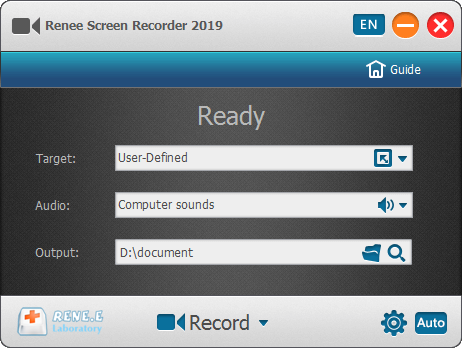
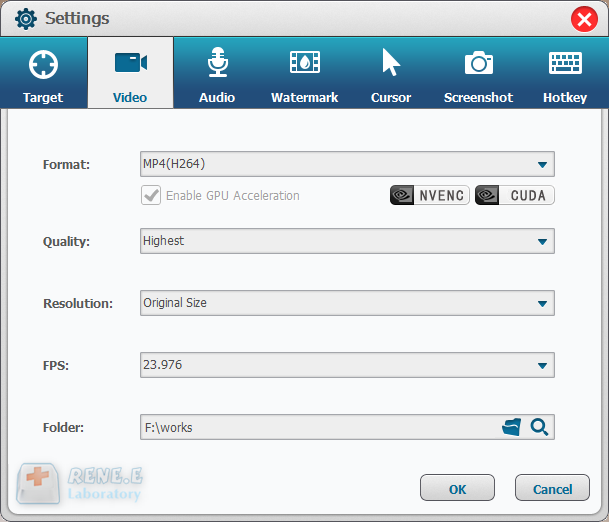
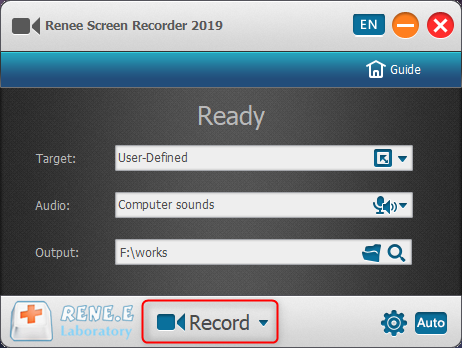
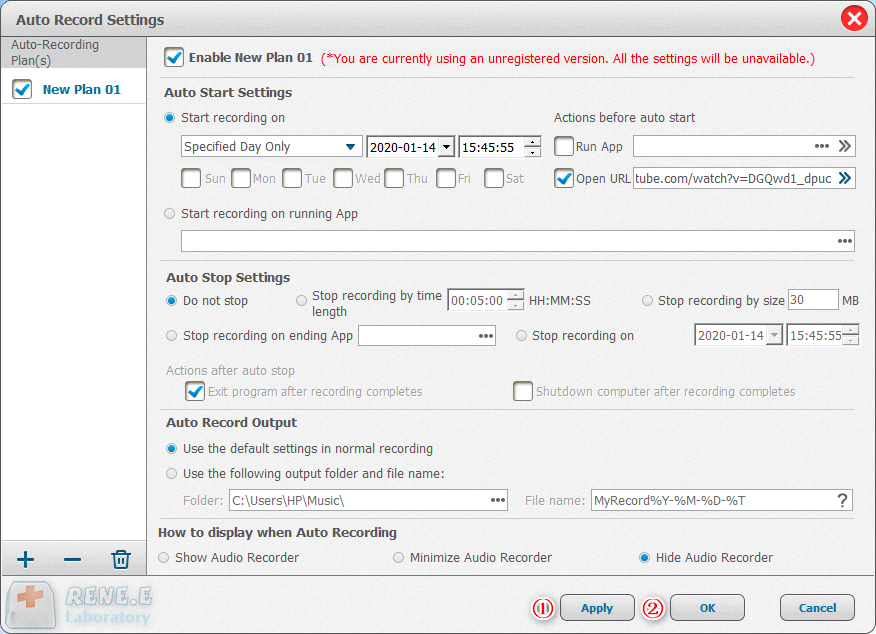
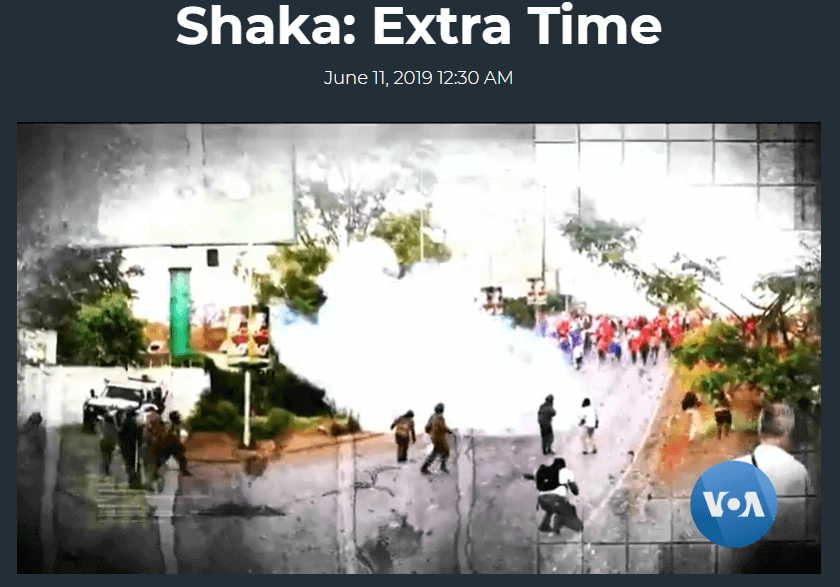
In questa funzione, gli utenti possono ingrandire l’area di registrazione attorno al mouse, ingrandendo la scala in proporzione da 1,5x a 4x. Viene utilizzato per enfatizzare il punto chiave durante la registrazione del desktop. Il tasto di scelta rapida predefinito è F7.
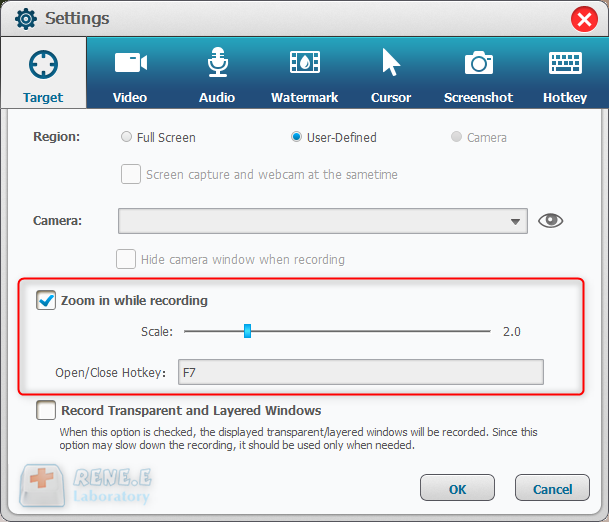
Gli utenti possono aggiungere testo e immagini ai record. Inoltre, è possibile regolare la trasparenza, la rotazione, la posizione e l’animazione della filigrana.
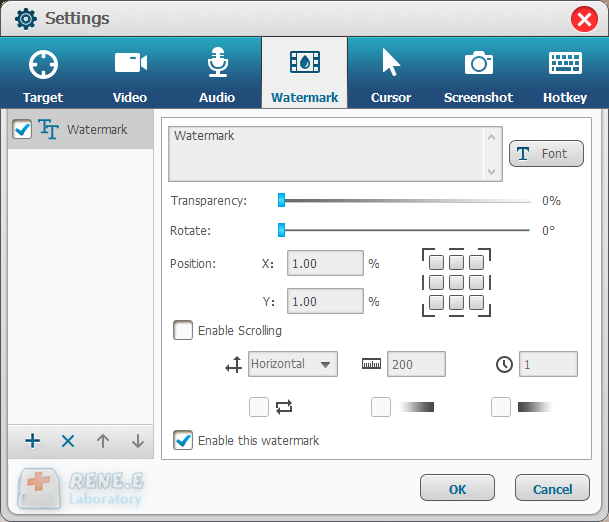
Questa è una funzione utile per monitorare il movimento del mouse durante la registrazione sul desktop. Fornisce diversi effetti del cursore e genera automaticamente gli effetti dei clic singoli e doppi. Ciò può facilitare i video didattici e gli altri video esplicativi.
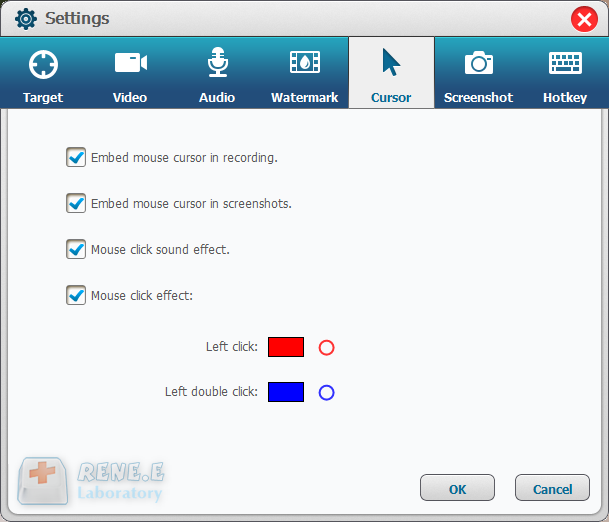
Renee Screen Recorder supporta lo screenshot in qualsiasi momento anche se non hai registrato il desktop del PC. Il tasto di scelta rapida predefinito è CTRL+ALT+F4. È possibile impostare il formato di output degli screenshot.
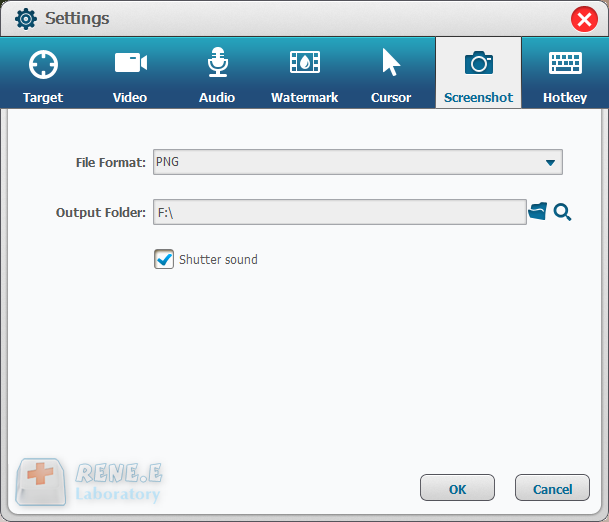
Articoli correlativi :
Trasforma Video YouTube in MP4 in un Click: Rapido e Facile!
07-01-2024
Sabrina : YouTube, la principale piattaforma di video, permette di scaricare e convertire i video in MP4 efficacemente.
Scarica Video Online Facilmente in Formato MP4!
06-01-2024
Giorgio : Internet offre l'accesso a programmi video di qualità e la possibilità di convertirli in MP4 per una visione...
Converti Facilmente Video _ts in MP4 con Questa Guida Rapida!
07-01-2024
Roberto : Il formato TS, un tempo prevalente, è stato soppiantato da formati più evoluti come l'MP4, altamente compatibile e...
Trasforma facilmente i tuoi video iPhone in MP4: Scopri Come!
14-03-2024
Roberto : L'iPhone supporta diversi formati video, tuttavia, per garantire la massima compatibilità, è consigliabile convertire i video in formato...


